Jeśli masz problemy techniczne z powodu rozszerzenia Sterownik Intel Wireless AC 7260 problemy, takie jak niska prędkość, zmienna sieć, brak połączenia Wi-Fi i ogólne problemy z siecią bezprzewodową, to ten post jest dla Ciebie.
Wydaje się, że użytkownicy Windows 7 lub 8 mają mniejszy udział w problemach ze sterownikiem Intel Wireless 7260 AC do czasu aktualizacji do Windows 10. Jednak użytkownicy Windows 10 wydają się mieć największe problemy z siecią bezprzewodową ze względu na sterownik Intel 7260 Wi-Fi. Granie w gry online, takie jak Counter Strike, często może stać się koszmarem z powodu stresu związanego z łączeniem się z Internetem.
Jednak zidentyfikowaliśmy problemy i opracowaliśmy rozwiązania naprawiające każdy błąd sterownika Intel Wireless 7260 AC. Poniższa lista zawiera najczęstsze problemy związane ze sterownikiem Intel Wireless AC 7260.
- Problemy z Wi-Fi sterownika Intel Wireless AC 7260: pokażemy Ci, jak błyskawicznie nawiązać połączenie Wi-Fi.
- Sterownik Intel Wireless AC 7260 niska prędkość / ograniczone połączenie: jeśli Twoje połączenie internetowe jest bardzo wolne, możesz zastosować kilka obejść, aby przywrócić je na właściwe tory.
- Sterownik Intel Wireless AC 7260 nie łączy się.
- Rozłączanie sterownika Intel Wireless AC 7260: Mamy również poprawkę dla tego problemu.
Jak naprawić problemy ze sterownikiem Intel Wireless AC 7260
Problemy z Wi-Fi sterownika Intel Wireless 7260 AC
Wielu użytkowników systemu Windows korzystających z laptopów HP, Dell lub nawet Toshibalaptop ma kartę sterownika Intel Wireless AC 7260 w swoich laptopach. Użytkownicy systemu Windows skarżyli się na niemożność zainicjowania połączenia Wi-Fi, co może być spowodowane problemami z funkcją Power Save Polling (PSP) w punktach dostępu.
Innym powodem problemu z Wi-Fi jest funkcja trybu PSP, która ma na celu wydłużenie żywotności baterii laptopów i notebooków. Według firmy Intel, jeśli router Wi-Fi nie obsługuje funkcji odpytywania oszczędzania energii (PSP), może nie być możliwe nawiązanie połączenia Wi-Fi, między innymi problemy z Wi-Fi. Te problemy są oczywiste, gdy komputer jest zasilany z baterii. Jednak wymyśliliśmy właściwe rozwiązanie, aby naprawić problemy z Wi-Fi sterownika Intel Wireless 7260 AC.
- Przeczytaj także: Nadchodzące procesory Intela są wyposażone w technologię 10 nm
Włącz tryb ciągłej świadomości (CAM)
Ta metoda polega na ustawieniu karty Wi-Fi komputera w trybie ciągłej świadomości (CAM). Spowodowałoby to wyłączenie funkcji PSP. Funkcję CAM można włączyć następującymi metodami:
Aplet sieciowego panelu sterowania (NCPA)
Wykonaj następujące kroki Włącz tryb ciągłej świadomości za pomocą apletu sieciowego panelu sterowania (NCPA)
- Z menu Start wpisz „Panel sterowania” i naciśnij klawisz „Enter”.
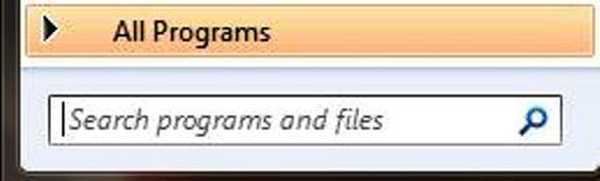
- W tym miejscu kliknij dwukrotnie menu „Połączenia sieciowe”.
- Kliknij prawym przyciskiem myszy opcję połączenia bezprzewodowego i kliknij „Właściwości”.
- Dlatego kliknij „Konfiguruj”.
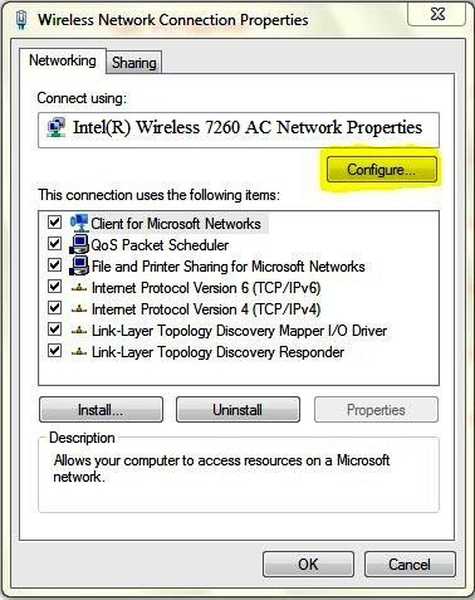
- Kliknij kartę Zaawansowane.
- Windows XP: Kliknij ustawienie Zarządzanie energią, odznacz pole wyboru Domyślne / Automatyczne i przesuń suwak na Najwyższą / Maksymalną wydajność.
- Windows 7 lub 8, 10: wybierz opcję Moc transmisji, zmień wartość na 5, która jest najwyższa.
Uwaga: powyższa procedura rozwiązuje problemy z Wi-Fi sterownika Intel Wireless 7260 AC dla następujących modeli kart Intel Wireless:
| Intel Centrino Advanced-N + WiMAX 6250 | Intel Centrino Wireless-N 2230 |
| Intel Centrino Advanced-N 6200 | Dwuzakresowa karta Intel Wireless-AC 3160 |
| Intel Centrino Advanced-N 6205 | Dwuzakresowa karta Intel Wireless-AC 7260 |
| Intel Centrino Advanced-N 6205 do komputerów stacjonarnych | Dwuzakresowa karta Intel Wireless-AC 7260 do komputerów stacjonarnych |
| Intel Centrino Advanced-N 6230 | Dwuzakresowa karta Intel Wireless-N 7260 |
| Intel Centrino Advanced-N 6235 | Połączenie sieciowe Intel PRO / Wireless 2200BG |
| Intel Centrino Ultimate-N 6300 | Połączenie sieciowe Intel PRO / Wireless 2915ABG |
| Intel Centrino Wireless-N + WiMAX 6150 | Połączenie sieciowe Intel PRO / Wireless 3945ABG |
| Intel Centrino Wireless-N 100 | Oprogramowanie Intel PROSet / Wireless |
| Intel Centrino Wireless-N 1000 | Intel Wi-Fi Link 1000 |
| Intel Centrino Wireless-N 1030 | Produkty Intel Wi-Fi Link 5300 i Intel Wi-Fi Link 5100 |
| Intel Centrino Wireless-N 130 | Produkty Intel WiMAX / Wi-Fi Link 5350 i Intel WiMAX / Wi-Fi Link 5150 |
| Intel Centrino Wireless-N 2200 | Intel Wireless Wi-Fi Link 4965AGN |
| Intel Centrino Wireless-N 2200 do komputerów stacjonarnych | Intel Wireless-N 7260 |
- Przeczytaj także: Poprawka: Problem z kartą bezprzewodową lub punktem dostępu w systemie Windows 10
Narzędzie do połączeń Intel PROSet / Wireless Wi-Fi
Tryb ciągłej świadomości można włączyć za pomocą Narzędzia do połączeń Intel PROSet / Wireless Wi-Fi w celu rozwiązania problemów z siecią Wi-Fi sterownika Intel Wireless 7260 AC, wykonując następujące czynności:
- Uruchom Narzędzie do połączeń Intel PROSet / Wireless Wi-Fi
- Kliknij menu „Zaawansowane”, a następnie „Ustawienia karty” i przejdź do zakładki Zaawansowane.
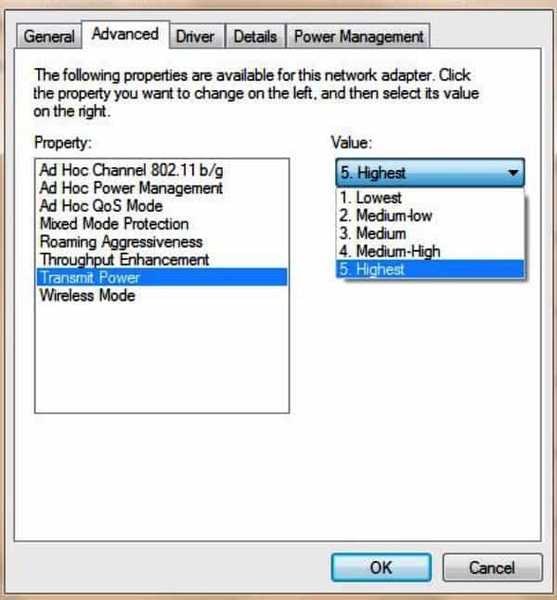
- W systemie Windows XP: wybierz Zarządzanie energią, odznacz opcję Domyślne / Automatycznie i przesuń suwak na Najwyższą / Maksymalną wydajność.
- Windows 7 lub 8 lub 10: Wybierz opcję Moc transmisji, zmień wartość na 5, która jest najwyższą wartością.
Uwaga: włączenie funkcji CAM może utrudniać działanie Bluetooth w niektórych modelach. Jednak włączenie funkcji CAM rozwiązuje problemy z Wi-Fi w sterowniku Intel Wireless AC 7260.
Inną alternatywą dla tych metod jest aktualizacja oprogramowania układowego karty sterownika Intel Wireless AC 7260 od producenta lub zakup najnowszej wersji i zlecenie inżynierowi komputerowemu jej wymiany.
Sterownik Intel Wireless AC 7260 niska prędkość / ograniczone połączenie
Karta sterownika Intel Wireless AC 7260 została zaprojektowana do pracy głównie z połączeniami AC 5 GHz. Jednak wielu producentów laptopów ma sterownik Intel Wireless 7260 AC w swoich laptopach, takich jak Dell, HP i Toshiba.
Karta Intel jest generalnie wolna w niektórych modelach laptopów, aw przypadkach, gdy istnieje bezprzewodowe połączenie internetowe, występują poważne przypadki ograniczonego połączenia lub Internet bardzo wolno ładuje strony.
Aby naprawić problem niskiej prędkości / ograniczonego połączenia Intel Wireless AC 7260 AC, wykonaj następujące kroki:
- Pobierz oprogramowanie Intel PROSet / Wireless Wi-Fi lub najnowszy sterownik Intel Wireless 7260 AC z witryny Intel oficjalna strona tutaj. Lub pobierz najnowszy sterownik Intel Wireless 7260 AC z witryny internetowej producenta laptopa / komputera, aby pobrać oficjalne pliki.
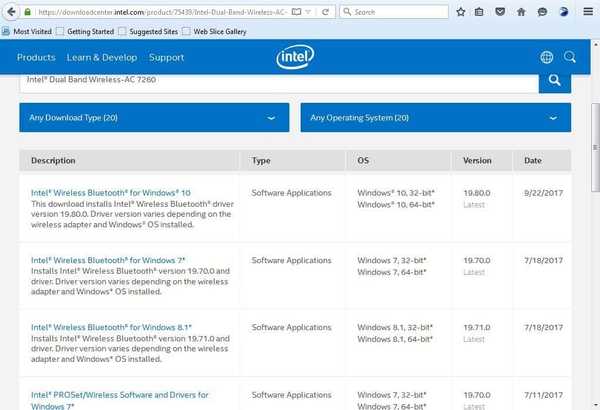
- Zainstaluj sterownik Intel Wireless Driver. Jeśli program Intel PROSet był wcześniej zainstalowany na komputerze, zainstaluj tylko wersję sterownika.
Skonfiguruj sterownik Intel Wireless 7260 AC dla komputerów z systemem Windows 7, 8 i 10, wykonując następujące czynności:
Krok 1: Na pulpicie kliknij prawym przyciskiem myszy ikonę sieci bezprzewodowej i wybierz „Otwórz Centrum sieci i udostępniania”.
Krok 2: Kliknij „Zmień ustawienia karty”.
Krok 3: Tutaj kliknij prawym przyciskiem myszy menu połączenia bezprzewodowego i wybierz Właściwości.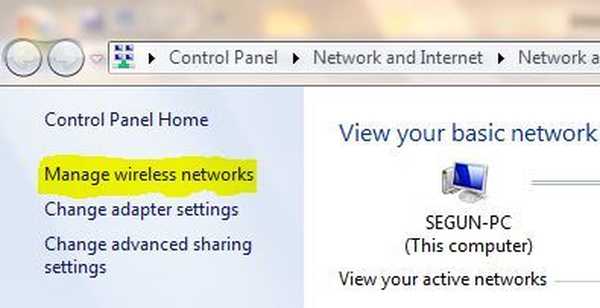
Krok 4: Następnie kliknij „Konfiguruj”.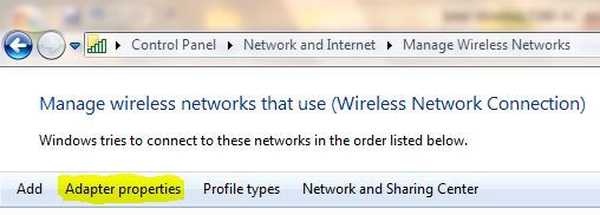
Krok 5: Po uruchomieniu Właściwości karty sieciowej wybierz kartę „Zaawansowane” i zmodyfikuj ustawienia za pomocą: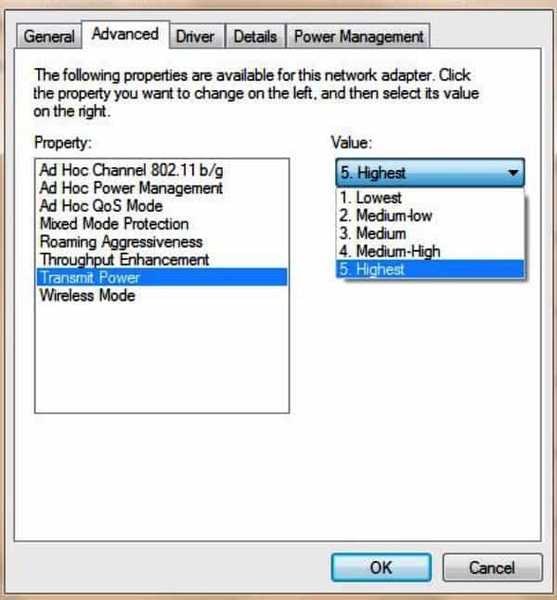
- Szerokość kanału 11n dla połączeń 2,4 GHz TYLKO do 20 MHz (domyślnie jest to Auto)
- Preferowane pasmo 2,4 Ghz (domyślnie Auto)
- Agresywność roamingu 1. Najniższa (domyślnie 3. Średnia)
- Tryb bezprzewodowy 802.11b / g (domyślnie 802.11a / b / g)
- Ustaw tryb HT na tryb VHT
Krok 6: Dlatego zaloguj się do ustawień routera i wyłącz ustawienia P2P i Włącz CAM.
Krok 7: Na koniec otwórz „Ustawienia sieci bezprzewodowej” i wyłącz automatyczne łączenie się z bezprzewodowymi punktami dostępowymi.
Uwaga: Musisz wyłączyć Bluetooth, jeśli nie używasz żadnego urządzenia Bluetooth z ustawień systemu Windows 10. Musisz także wyłączyć „Game DVR”, jeśli grasz na konsoli Xbox lub w dowolną aplikację, która wymaga połączenia bezprzewodowego w ustawieniach „gry”. Zapoznaj się z naszym przewodnikiem krok po kroku, jak wyłączyć DVR z gry.
Ta metoda powinna pomóc rozwiązać problem z niską prędkością / ograniczonym połączeniem sterownika Intel Wireless AC 7260.
Sterownik Intel Wireless AC 7260 nie łączy się
Niektórzy właściciele komputerów z systemem Windows ze sterownikiem Intel Wireless AC 7260 zauważyli, że używana karta bezprzewodowa w pewnym momencie działała dobrze, ale później nie mogli połączyć się z Internetem; jest to najczęściej spotykane w przypadku właścicieli komputerów z systemem Windows 10. Sterownik Intel Wireless 7260 AC może być w stanie utworzyć wystąpienie połączenia internetowego w typowym miejscu, ale nie w innym miejscu. Ogólny problem ze sterownikiem Intel Wireless 7260 AC nie łączy się, można rozwiązać, uruchamiając narzędzie do rozwiązywania problemów z kartą sieciową.
Uruchom narzędzie do rozwiązywania problemów z kartą sieciową
Narzędzie do rozwiązywania problemów z kartą sieciową to zautomatyzowane narzędzie wbudowane w systemie Windows 10, które znajduje i rozwiązuje typowe problemy z ustawieniami karty sieciowej na komputerze. Sprawdza również, czy sterowniki karty sieciowej są aktualne. Analizuje kartę sieciową, aby zgłosić błędy lub wykryć problemy. Wykonaj następujące kroki, aby uruchomić narzędzie do rozwiązywania problemów:
- Przede wszystkim naciśnij jednocześnie klawisze „Logo Windows” + „W” na klawiaturze.
- Tutaj wpisz „Rozwiązywanie problemów” w pasku wyszukiwania i naciśnij „Enter”.
- W oknie „Rozwiązywanie problemów” kliknij „Wyświetl wszystko” na lewym panelu.
- Następnie kliknij „Karta sieciowa”.
- Kontynuuj, klikając „Zaawansowane”, a następnie „Uruchom jako administrator”.
- Na koniec kliknij „Dalej” i postępuj zgodnie z instrukcjami wyświetlanymi na ekranie, aby zakończyć proces rozwiązywania problemów.
Uwaga: Jednak po uruchomieniu narzędzia do rozwiązywania problemów należy sprawdzić raport rozwiązywania problemów, aby poznać szczegóły problemu z siecią. Wypróbuj sugestie podane przez narzędzie do rozwiązywania problemów z kartą sieciową, aby rozwiązać problem z połączeniem sterownika Intel Wireless AC 7260. Ponadto ta poprawka jest ważna tylko dla użytkowników komputerów z systemem Windows 10 ze względu na fakt, że ten problem występuje tylko w systemie Windows 10.
- Przeczytaj także: Jak naprawić problemy z zasięgiem Wi-Fi w systemie Windows 10
Rozłączanie sterownika Intel Wireless 7260 AC
Wreszcie, jednym z problemów ze sterownikiem Intel Wireless 7260 AC jest to, że komputer automatycznie rozłącza się z aktywnym połączeniem bezprzewodowym. Ten problem może być spowodowany uszkodzeniem sterownika karty sieciowej. Ponadto obecny sterownik Intel Wireless 7260 AC może być przestarzały i niekompatybilny z obecnym systemem.
Odinstaluj kartę sieciową
Rozwiązanie tego problemu wymaga odinstalowania aktualnego sterownika Intel Wireless AC 7260 i zainstalowania nowszej wersji z oficjalnego repozytorium firmy Intel lub witryn pobierania producentów komputerów z systemem Windows. Aby odinstalować sterownik, wykonaj następujące kroki, aby odinstalować za pomocą Menedżera urządzeń:
- Kliknij menu „Start” i wpisz „Menedżer urządzeń”, a następnie naciśnij klawisz „Enter”.
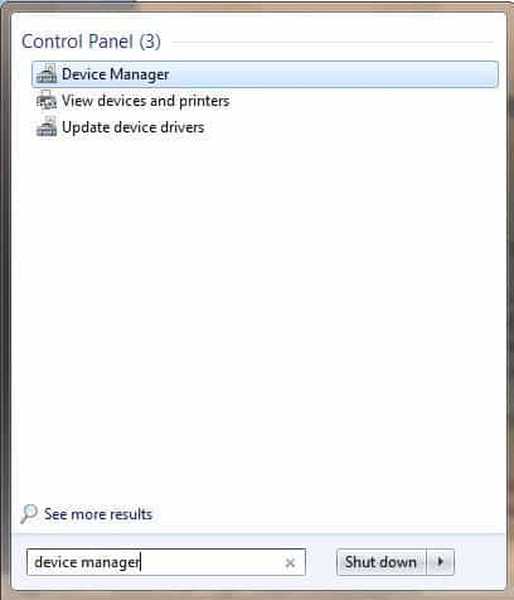
- W oknie Menedżera urządzeń rozwiń „Karta sieciowa”, a następnie kliknij prawym przyciskiem myszy kartę sieciową.
- Następnie kliknij Odinstaluj i uruchom ponownie komputer.
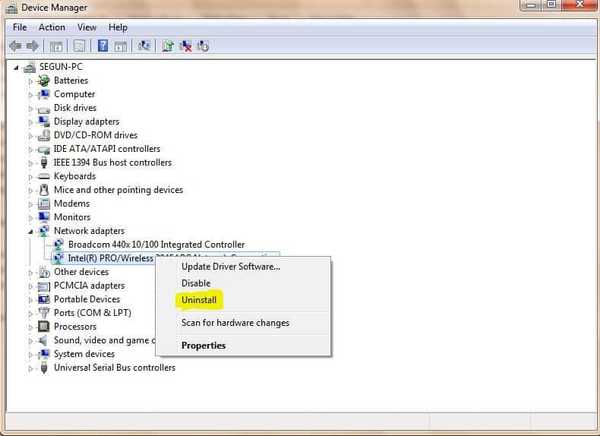
- Po ponownym uruchomieniu komputera z menu „Start” uruchom „Panel sterowania”
- Przejdź do menu „Programy i funkcje” i kliknij menu „Odinstaluj program”.
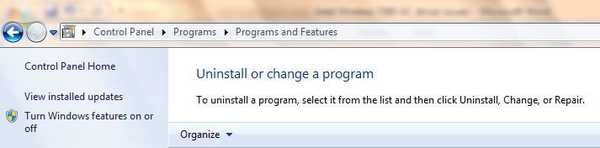
- Z listy programów odinstaluj sterownik Intel Wireless AC 7260 i postępuj zgodnie z wyświetlanymi instrukcjami.
- Pobierz i zainstaluj najnowszy sterownik Intel Wireless 7260 AC ze strony producenta tutaj.
Rozważ również pobranie i zainstalowanie starszego sterownika Intel Wireless 7260 AC, jeśli najnowsza wersja nie działa. Upewnij się, że pobierasz sterownik z oficjalnej witryny pobierania firmy Intel lub z oficjalnej witryny producenta komputera, aby zapobiec pobieraniu złośliwych plików wykonywalnych.
Mamy nadzieję, że powyższe rozwiązania rozwiązały wszystkie problemy ze sterownikiem Intel Wireless AC 7260, umożliwiając używanie komputera z systemem Windows do łączenia się z sieciami bezprzewodowymi bez żadnych problemów technicznych. Możesz skomentować poniżej, jeśli znasz jakieś rozwiązanie, o którym nie wspomnieliśmy.
POWIĄZANE HISTORIE DO SPRAWDZENIA:
- Napraw problemy z Internetem z adapterami bezprzewodowymi niezgodnymi z systemem Windows 10
- Poprawka: Wi-Fi nie ma prawidłowej konfiguracji IP w systemie Windows 10
- Ethernet nie ma prawidłowej konfiguracji IP w systemie Windows 10 [Poprawka]
- Napraw problemy z Wi-Fi
- poprawka systemu Windows 10
 Friendoffriends
Friendoffriends


